利用adb卸载手机预装软件(系统软件) |
您所在的位置:网站首页 › 手机基础功能软件和预装软件 › 利用adb卸载手机预装软件(系统软件) |
利用adb卸载手机预装软件(系统软件)
|
一、分析需求
手机里有些系统软件我们是用不到的,有时反而还会影响我们使用手机。为此,我们可以将它们卸载掉。有两种卸载方法: 1)通过获取Root权限来卸载,但获取Root权限后,手机很可能不安全了。 2)通过adb工具卸载。 本篇文件将介绍第二种卸载手机系统软件的方法,这种方法安全方便。 二、准备工具进入https://adbshell.com/downloads选择ADB Kit工具包下载,下载完成将其解压缩后,可以得到以下3个文件: 1)进入手机的“设置”中,在手机系统信息中连续点击系统版本(不同系统不一样,但大都是只需点击3~5下左右),直到提示你已经进入开发者模式。 2)进入开发者选项,打开USB调试。 3)使用USB数据线将电脑与手机连接起来,连接后在手机中选择连接USB的用途为“传输文件”。 4)在电脑中以管理员身份运行cmd。 如果出现下图中红框中的内容,所以连接手机设备成功。 7)使用以下命令卸载指定包名对应的软件。 adb shell pm uninstall -k --user 0 包名执行命令后,提示Success就表示卸载成功。以卸载系统浏览器为例: |
【本文地址】
今日新闻 |
推荐新闻 |
 将这3个文件复制粘贴到以下两个目录中:
将这3个文件复制粘贴到以下两个目录中: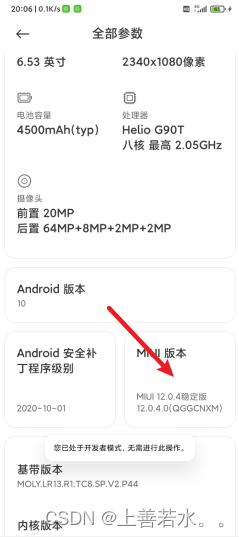
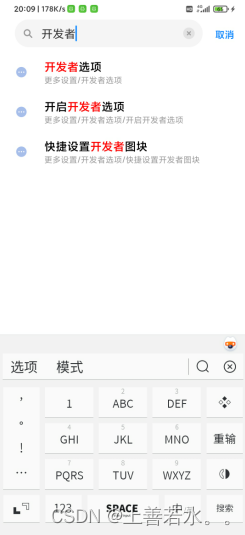
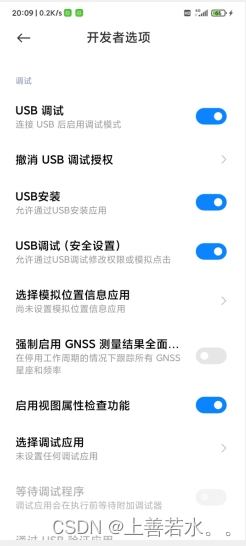
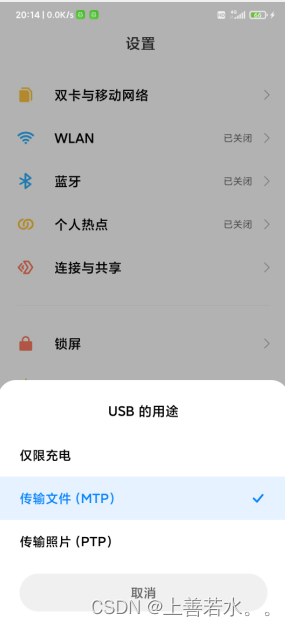
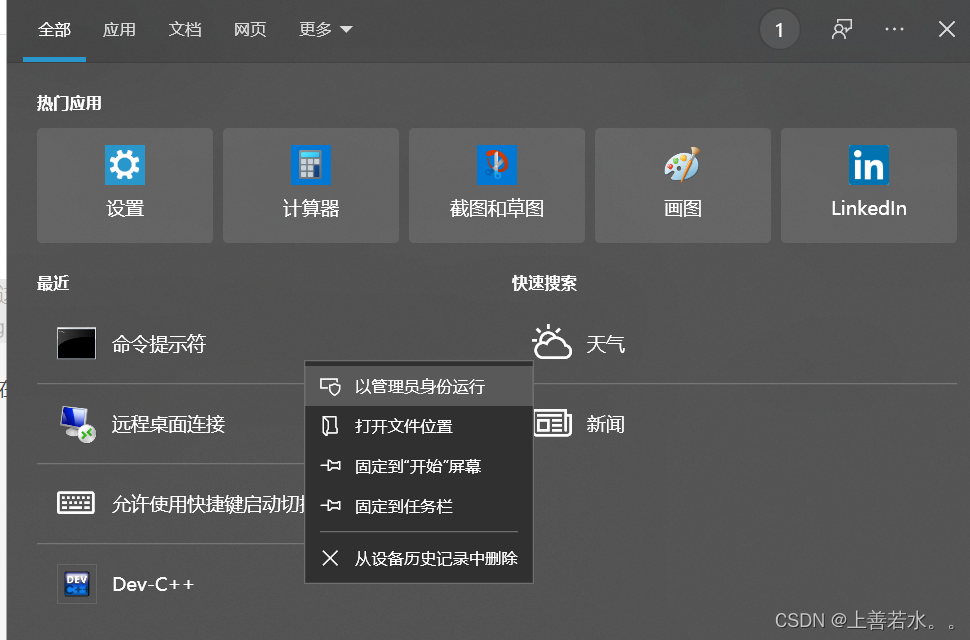 5)在cmd中输入以下命令,表示查看adb所连接的设备:
5)在cmd中输入以下命令,表示查看adb所连接的设备: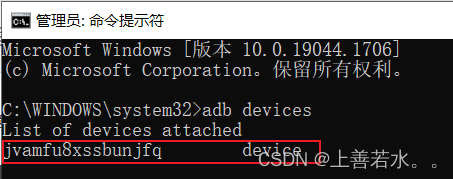 6)在手机上通过第三方软件(比如APK查看器等)查看你要卸载的软件的包名。比如这里我要卸载系统自带的浏览器,可以看到它的包名是com.android.browser
6)在手机上通过第三方软件(比如APK查看器等)查看你要卸载的软件的包名。比如这里我要卸载系统自带的浏览器,可以看到它的包名是com.android.browser 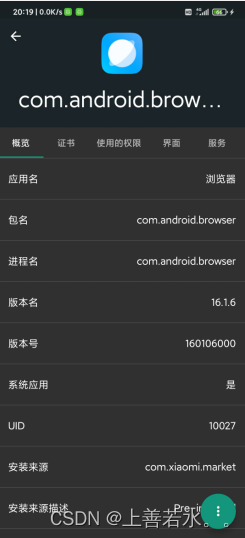
 卸载成功,再查看手机可以发现系统浏览器已经没有了。
卸载成功,再查看手机可以发现系统浏览器已经没有了。